Tartalomjegyzék
Ha az Office telepítése sérült (vírustámadás, inkompatibilis bővítmény vagy befejezetlen telepítés miatt), akkor az Office-alkalmazásokkal (Word, Excel, PowerPoint stb.) való munka során problémákkal szembesül. Az egyik gyakori probléma/tünet a sérült telepítés miatt az, hogy nem lehet megnyitni (dupla kattintással) MS Office-dokumentumokat (Word vagy Excel) közvetlenül a Windows Intézőből ésehelyett az Office alkalmazás megnyílik, de anélkül, hogy a dokumentumot megjelenítené rajta (pl. a Word egy üres oldalt jelenít meg). Ilyen esetekben a dokumentumok megnyitásának egyetlen módja a " Fájl > Nyissa meg a címet. " menüből vagy a dokumentum (Word, Excel, PowerPoint) áthúzásával és eldobásával a megfelelő Office-alkalmazáson belül.
Ebben a bemutatóban megmutatom, hogyan lehet könnyen megjavítani az Office telepítését, és megoldani az MS Word üres oldal problémáját, vagy bármilyen más problémát, amely az MS Office termék használata során felmerülhet.
Figyelem! Mielőtt folytatná az Office telepítés javítását, először győződjön meg arról, hogy a számítógép megtisztult a rosszindulatú programoktól, és használja ezt az útmutatót: Malware Removal Guide (Útmutató a rosszindulatú programok eltávolításához) a fertőzött számítógép megtisztításához.
Az Office 2003, Office 2007, Office 2010 vagy Office 2013 javításának módja
Válassza ki a javítani kívánt Office-verziót:
Office 2003
Office 2007
Office 2010 vagy Office 2013
Hogyan kell javítani Office 2003:
1. módszer: Javítsa az Office 2003 programot az "Érzékelés és javítás" opcióval.
1. Nyissa meg a Microsoft Word programot.
2. A Word főmenüben válassza a " Segítség " > " Felismerés és javítás ”

3. A " Felismerés és javítás " beállítások hagyja meg az alapértelmezett beállításokat (A parancsikonok helyreállítása javítás közben.), és nyomja meg a " Indítsa el a oldalt. " gomb. *
Megjegyzés: A " Felismerés és javítás " eszköz a javítási folyamat során kérheti, hogy helyezze be az eredeti Office telepítő CD-ROM-ot.
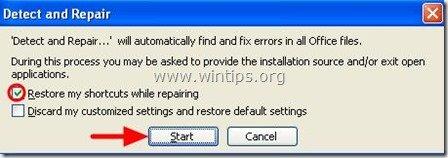
4. Várja meg, amíg a javítási folyamat befejeződik, és már kész is van.
2. módszer: Javítsa a "Microsoft Office" programot a Windows Vezérlőpult "Programok és funkciók" opcióinak használatával.
1. Menjen a Indítsa el a oldalt. > Vezérlőpult.
2. Kattintson duplán kinyitni "Programok és funkciók" (vagy " Programok hozzáadása vagy eltávolítása" ha Windows XP-t használ).
3. A programlistában válassza ki a " Microsoft Office 2003 " verzió telepítve a számítógépére, és kattintson a " Változás ".*
*. Windows 7,8 alatt a " Változás " opció a programlista tetején található.
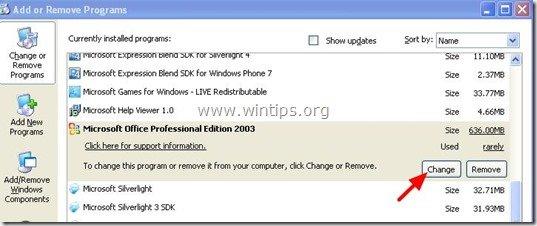
4. A " Karbantartási mód beállításai " képernyőn válassza a " Újratelepítés vagy javítás " opciót, majd nyomja meg a " Következő ”.
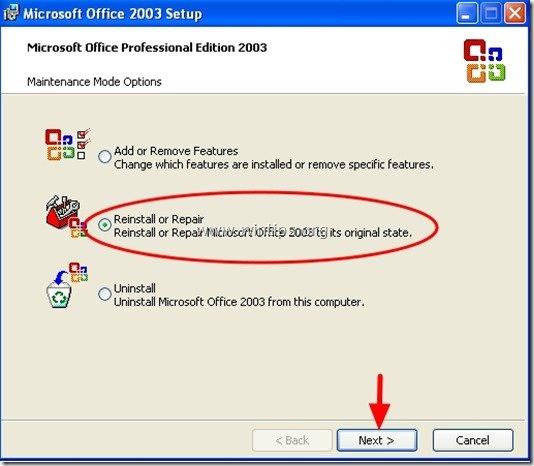
5. Ezután ellenőrizze a " Hibák észlelése és javítása az Office telepítésemben " és a " A Start menü parancsikonjainak visszaállítása " alatt, és nyomja meg a " Telepítse a ”.
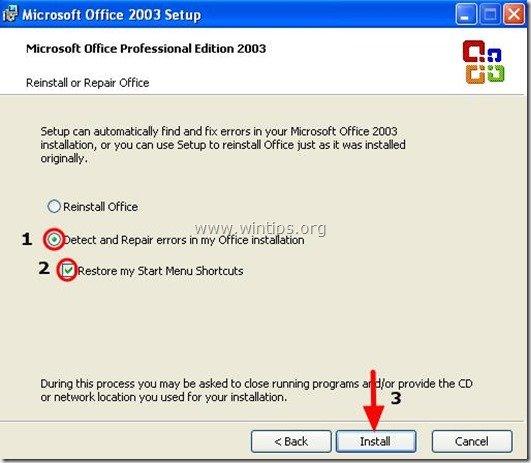
Az Office 2007 javítása
Módszer 1. Az Office 2007 problémák javítása az Office 2007 programokon belülről.
1. Futtasson egyet a telepített Office 2007 programok (pl. Word 2007 )
2 . Kattintson a Microsoft Office gomb  majd kattintson a " Szó opciók" . *
majd kattintson a " Szó opciók" . *
Ha nem találja az Office gombot, akkor a "Irodai diagnosztika " funkciót a " SEGÍTSÉG " menü.
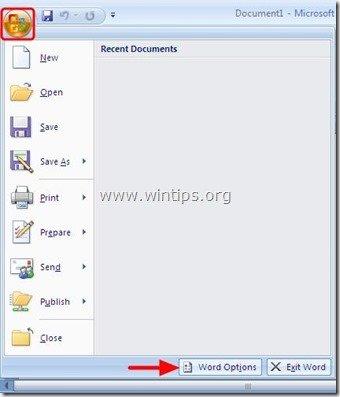
3. Kattintson " Források " a bal oldali ablaktáblából.
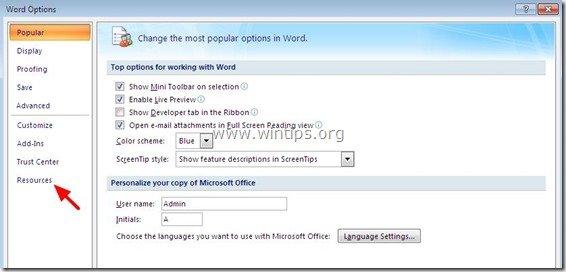
4. Nyomja meg a " Diagnózis " gomb a " a Microsoft Office Diagnostics futtatása " opció.
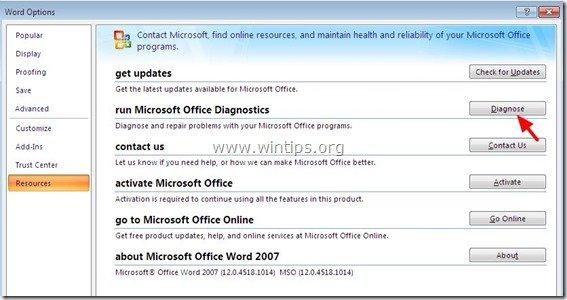
5 Kattintson a " Folytatás " gomb megnyomásával indíthatja el az Office diagnosztikát,
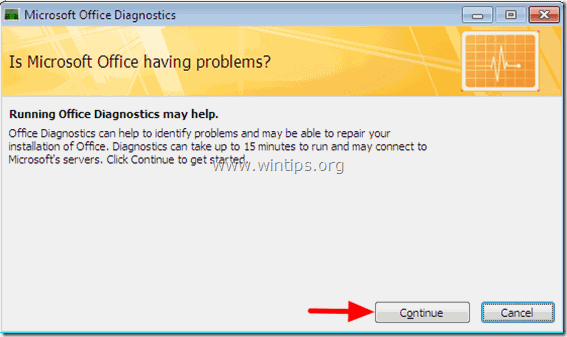
6. Végül kattintson a " Diagnosztika futtatása ", és várjon, amíg a diagnosztikai folyamat befejeződik.
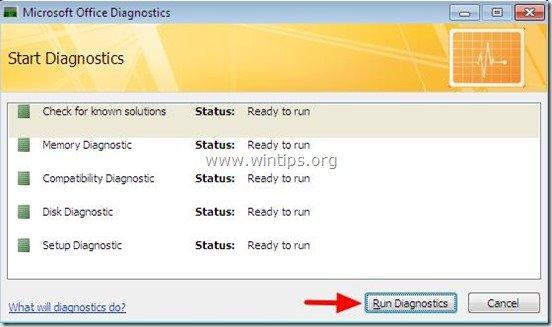
2. módszer. Futtatás “ Microsoft Office diagnosztika " eszköz a Windows Intézőben.
1. Nyissa meg a Windows Intézőt, és navigáljon a következő elérési útvonalra:
- A oldalon. Office 2007 32bit verzió: C:\Program Files (x86)\Common Files\microsoft shared\OFFICE12 A oldalon. Office 2007 64bit verzió: C:\Program Files\Common Files\microsoft shared\OFFICE12
2. Keresse meg, majd kattintson duplán a " OFFDIAG.EXE " az irodai diagnosztika elindításához.
3. Kövesse a képernyőn megjelenő utasításokat az Office 2007 telepítési problémáinak javításához.
Módszer 3. Javítás “ Microsoft Office " a " Programok és funkciók " opciók a Windows Vezérlőpult.
1. Menjen a Indítsa el a oldalt. > Vezérlőpult.
2. Kattintson duplán kinyitni "Programok és funkciók" (vagy " Programok hozzáadása vagy eltávolítása" ha Windows XP-t használ).
3. A programlistában válassza ki a " Microsoft Office " verzió telepítve a számítógépére, és kattintson a " Változás " a tetejéről.
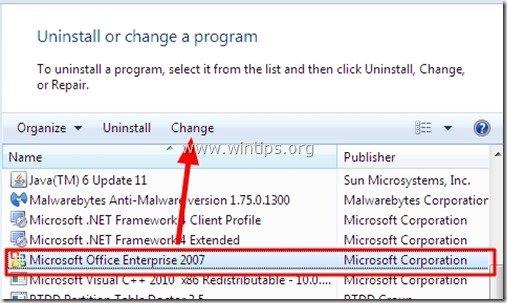
4. Válassza ki a " Javítás " opciót, majd kattintson a " Folytatás ”.
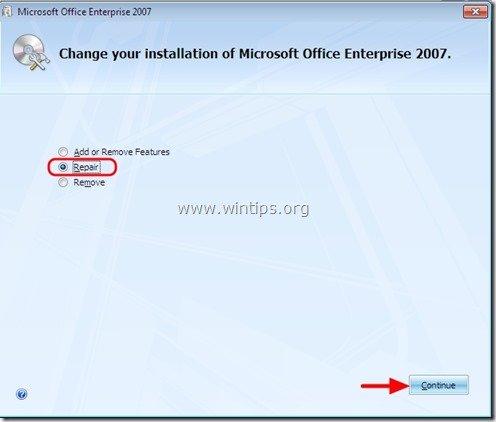
Az Office 2010 vagy az Office 2013 javítása.
Az Office 2010 vagy az Office 2013 telepítésének javítására csak a " Programok és funkciók " opciók a Windows Vezérlőpult. Ha tehát javítani szeretné az Office 2010 vagy az Office 2013:
1. Menjen a Start > Vezérlőpult .
2. Dupla kattintással nyissa meg a " Programok és funkciók ”.
3. A programlistában válassza ki a " Microsoft Office " verzió telepítve a számítógépére, és kattintson a " Változás " a tetejéről.
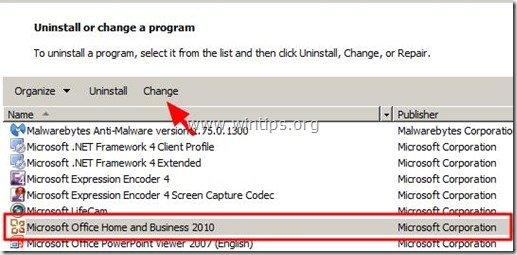
4. A következő képernyőn ellenőrizze a " Javítás " opciót, és kattintson a " Folytatás ”.
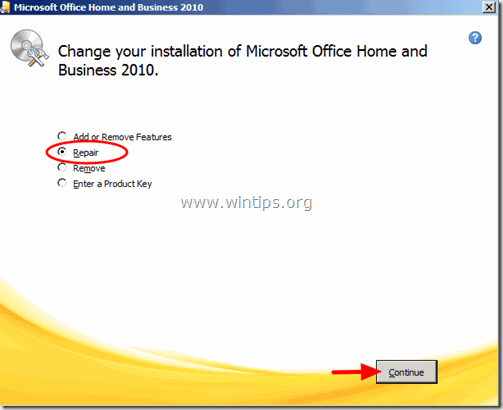

Andy Davis
Rendszergazda blogja a Windowsról





